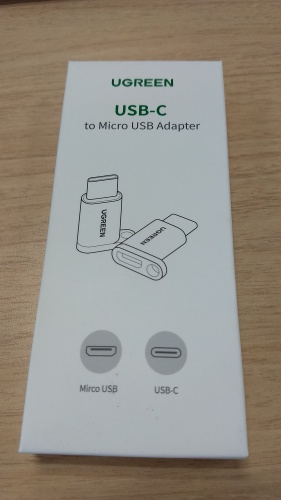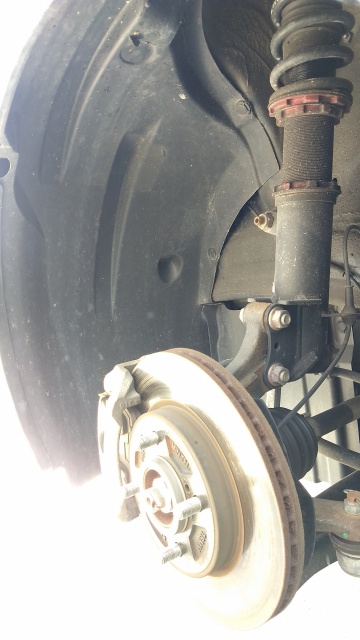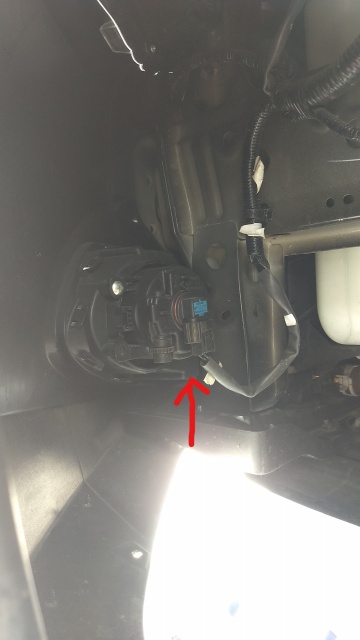この前のAmazonプライムデー 6/21-6/22 から
だいぶ、日が経ちましたが、
あとで、『これ、いつ何のために買ったんだっけ?』となる可能性があるので、
購入備忘録を書いておきます。
箱の中はこんなコネクタ♪♪♪

1個は会社用、もう一個はクルマ用にします。
次は、ヘッドホンです。

3.5mmジャックと、通常のヘッドホンジャックに繋げます。
一応、ピアノの練習用に購入しました♪♪♪
(といっても、キーボードでピアノの音で弾いているだけですが)
次はちっちゃいキーボード
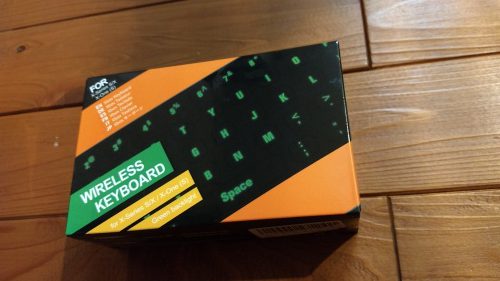
XBOXのコントローラーと合体できます。
パスワード入力するときや、
XBOXでYoutube見るときとか、十字キーで文字入力は大変ですからね。
次は、コレ、クルマ弄り用のグッズ

これは、DIYで使う時に、
もう一度、取り上げたいと思います。
最後のデジモノはコレ♪♪♪
Fire TV Stick 4K

本当のところ、これは到着したらすぐに使ってみて、
レビューするつもりでしたが、
まだ、箱から出してません。
タブレットも、まだろくに使ってないので・・・、
なかなか、こちらに手が出ません。
接続したらまたブログに感想を書きたいと思います。
うちに4Kのテレビは無いのですが、
通常のFire TV Stickより安くなっていたので
ついつい買ってしまったという経緯です。
将来的には、ひかりTVを解約して、
こちらで、ビデオとか、ストリーミングを見るつもりですが、
解約までのスケジュールはまだ立ってません。
おやすみなさい。